可以在 Dropbox 上分享音樂嗎?讓我們來看看吧!
「我一直對我在社群貼文中讀到的同一個問題感到好奇——『你能在 Dropbox 上分享音樂嗎?』。現在,我一直想知道這個問題的答案,而且我也恰好是一名 Apple Music 狂熱者和 Dropbox 的狂熱用戶。”
在眾多的線上儲存平台中, Dropbox的 由於其提供的眾多福利,不斷吸引眾多用戶。這是一個好地方,用戶可以共享文件、備份文件,甚至可以更有效地與同事合作。此外,在欣賞數位內容(例如電影、電子書,甚至 Apple Music 等應用程式中的音樂)時,它也是一個令人驚嘆的工具。
如果您已經使用 Dropbox 很長時間並且與上述用戶一樣,您也恰好想知道是否可以在 Dropbox 上共享音樂,那麼您就在正確的頁面上。如果您也厭倦了一遍又一遍地下載和同步音樂文件,那麼現在是時候學習一種解決方法來解決這個困境了。
讓我們開始尋找「你可以在 Dropbox 上分享音樂嗎?」這個問題的答案。立即查詢!
文章內容 第 1 部分:刪除 Apple Music 歌曲的 DRM 保護第 2 部分:將無 DRM 的 Apple Music 歌曲傳輸到 Dropbox第 3 部分:附加提示:將音訊檔案從 Dropbox 匯出到 Apple Music部分4:摘要
第 1 部分:刪除 Apple Music 歌曲的 DRM 保護
您一定會很高興知道「您可以在 Dropbox 上分享音樂嗎?」的答案。問題是積極的!您絕對可以在 Dropbox 上分享音樂,例如您最喜歡的 Apple Music 曲目。如果您希望將喜愛的 Apple Music 歌曲的副本儲存到 Dropbox 帳戶,則必須採取的第一步是尋找可以幫助您擺脫曲目保護的軟體應用程式。如果你還不知道,Apple Music 歌曲已透過 DRM 保護進行加密。有了這種保護,就無法在應用程式之外播放它們或將它們保存在未經授權的裝置上。好吧,當然,直到保護出現為止。
我們很幸運知道我們可以在 Dropbox 上分享音樂,例如來自 Apple Music 平台的我們喜歡的音樂。但更幸運的是我們有一個應用程序,例如 TunesFun Apple Music 音樂轉檔器 這可以幫助我們完成 DRM 刪除過程。其實,除了這個功能之外,使用該應用程式還可以享受更多的功能。
- TunesFun Apple Music Converter 是一款功能強大的工具,也支援 Apple Music 歌曲 轉換為通用格式 例如 AC3、M4A、AAC、FLAC、WAV,當然還有 MP3。
- 這個專業的軟體應用程式甚至可以用來轉換有聲書檔案。如果您也喜歡有聲讀物流,那麼這個工具將會非常有用。
- 該應用程式還提高了效率,因為它以 16 倍的轉換率工作,同時保留所有檔案的 ID3 標籤和元資料詳細資訊(因為它執行無損轉換)。
- 它可以安裝在 Windows 和 Mac 作業系統上。
- 鑑於其介面設計得如此簡單,它很容易使用。
憑藉上述優點 TunesFun Apple Music Converter,絕對可以在 Dropbox 上分享 Apple Music 歌曲,而無需擔心任何問題或限制。
為了供您參考,我們提供了以下指南,您可以在透過以下方式轉換和下載 Apple Music 歌曲時使用: TunesFun 蘋果音樂轉換器。因此,您可以在 Dropbox 上分享音樂,請完成以下步驟。

第1步。 從安裝開始 TunesFun PC 上的 Apple Music 轉換器。啟動成功後立即打開。在主頁上,開始預覽並選擇要處理的Apple Music歌曲。
第2步。從可用的輸出格式中選擇一種。螢幕底部的輸出參數設定也可以根據需要進行更改。

步驟#3。一旦設定一切順利,現在就可以按下螢幕底部的「轉換」選單了。該應用程式現在應開始將選定的 Apple Music 歌曲轉換為所選格式。在此過程中,他們的保護也將同時取消。
幾分鐘後,轉換後的曲目即可在您的 PC 上使用。這些內容已經不受 DRM 保護,現在可以保存在您選擇的任何裝置或媒體播放器上。由於您已經擁有這些曲目,因此您現在可以繼續「您可以在 Dropbox 上共享音樂嗎」流程。
第 2 部分:將無 DRM 的 Apple Music 歌曲傳輸到 Dropbox
實際上有兩種方法可以將無 DRM 的 Apple Music 歌曲轉移到 Dropbox。它可以透過應用程式或使用平台的官方網站來完成。兩者的流程幾乎相同,但這裡將討論如何透過網站完成此操作。幸運的是,必須完成的步驟太簡單了。
步驟1。在您的 PC 上,使用您喜歡的瀏覽器造訪 Dropbox 的官方網站。使用您的帳戶詳細資料登入您的帳戶。如果您還沒有帳戶,建立帳戶應該很容易。建立帳戶後,您將獲得 2 GB 的免費空間。
第2步。成功登入後,您將到達您的個人空間,您最終可以在其中拖曳並添加您想要的文件。或者,您可以使用「上傳文件」按鈕匯入文件,例如無 DRM 的 Apple Music 歌曲。這應該只需要您幾分鐘的時間,因為上傳速度非常快。
步驟#3。完成第二步後,所有匯入的檔案將自動同步到您的帳戶。只要您有 Dropbox 應用程式或網站,就可以在任何裝置上存取它們。如果您還沒有該應用程序,您可以輕鬆下載並將其安裝到您的小工具上。
最後,您現在可以隨時隨地開始收聽保存在 Dropbox 帳戶中的這些不受 DRM 保護的 Apple Music 歌曲。您所需要做的只是選擇並按下特定的音樂標題。它將直接播放或提示要求您選擇要使用的播放器。要在沒有 Wi-Fi 或蜂窩數據網路的情況下也能存取它們,只需點擊所選音樂檔案旁邊的圖標,然後選擇「離線可用」選單。音樂檔案將自動下載到目前使用的裝置。
第 3 部分:附加提示:將音訊檔案從 Dropbox 匯出到 Apple Music
您終於理解並找到了「您可以在 Dropbox 上分享音樂嗎?」這個問題的答案。閱讀本文前面的部分後會提出疑問。很高興知道,當您想從 Apple Music 平台傳輸音樂檔案(例如您喜愛的音樂檔案)時,只要您有像 TunesFun Apple Music Converter 與您同在。
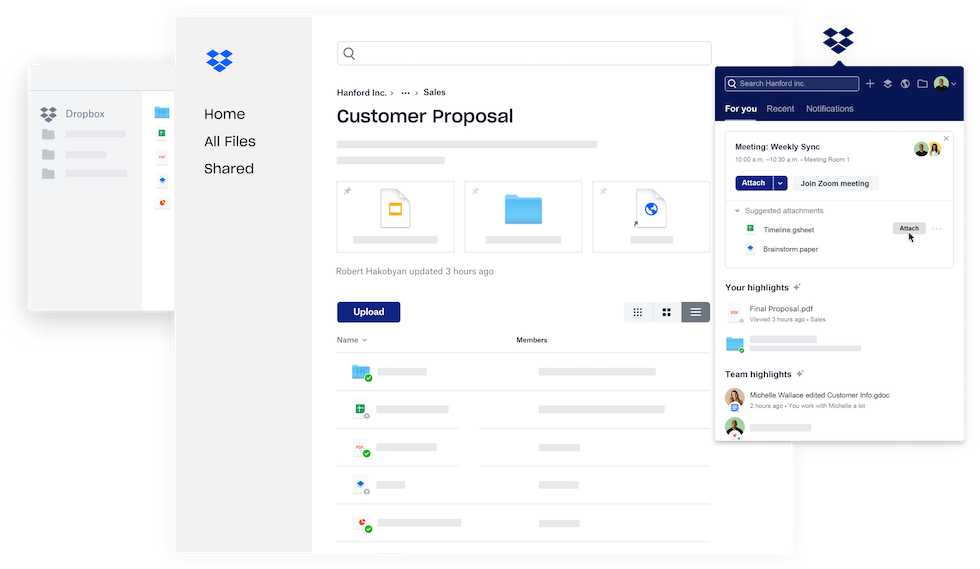
在這一部分中,我們將分享一個額外的提示,以防您感興趣。如果您的 Dropbox 帳戶中已經保存了一些音訊文件,並且您想要將其匯出並保存到您的裝置上,那麼這樣做絕對是可能的!在了解詳細資訊之前,請確保要匯出的音訊檔案為 MP3 格式或 Apple Music 平台支援的格式。檢查完畢後,現在可以跳至以下指南。
步驟1。在您的電腦上,使用您選擇的瀏覽器導航至 Dropbox 的官方網站。登入您的 Dropbox 帳戶,然後立即前往已儲存或儲存要匯出的音樂檔案的資料夾。
第2步。尋找特定文件,找到後,點擊它旁邊的「三點」按鈕。將出現幾個選項。從列出的清單中,選擇“下載”選單。
步驟#3。接下來打開 iTunes 應用程序,並確保將您的裝置連接到電腦。點擊“設備”選單,然後點擊“音樂”部分。接下來選擇“同步音樂”。
步驟4。選擇從 Dropbox 下載的音訊文件,然後點擊下一步的「應用」按鈕。
而且,就是這樣!您應該能夠在 Apple Music 應用程式中看到從 Dropbox 帳戶下載的音樂檔案!
部分4:摘要
“你可以在 Dropbox 上分享音樂嗎?”終於在這篇文章中得到了解答和解決。用戶很幸運,有很多很棒的應用程序,例如 TunesFun Apple Music 音樂轉檔器 這可以幫助下載 Apple Music 曲目(取消保護並轉換它們)。除了這些重要的細節之外,我們還很高興分享有關將音訊檔案從 Dropbox 匯出到 Apple Music 的額外提示。我們希望這也能幫助您!
發表評論